Comment récupérer laccès au disque dur, corriger lerreur dimpossibilité douvrir le disque dur

Dans cet article, nous vous expliquerons comment récupérer l'accès à votre disque dur en cas de panne. Suivez-nous !
Microsoft Word est un outil précieux pour les enseignants et les étudiants dans la préparation de documents. Cependant, il peut parfois être difficile de taper des formules chimiques. Cet article vous guidera à travers les étapes nécessaires pour entrer facilement vos formules dans Microsoft Word.

Nous allons diviser cette section en deux cas : écrire la formule avec l'indice supérieur et celle avec l'indice inférieur.
Pour taper un exposant, écrivez normalement jusqu'à atteindre la partie exponentielle, puis cliquez sur l'icône X² ou appuyez sur Ctrl + Maj + =. Pour revenir à la normalité, répétez l'opération précédente.
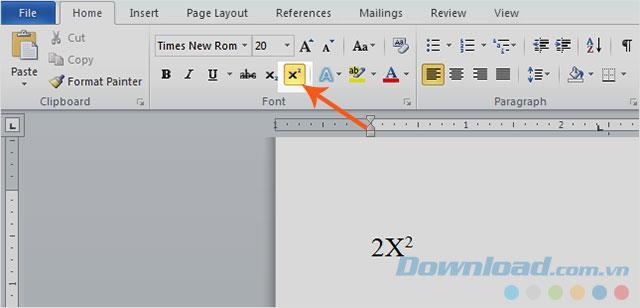
Pour taper un indice, procédez de la manière suivante : cliquez sur l'icône X2 ou appuyez sur Ctrl + =. Pour revenir à la normale, répétez l'opération.
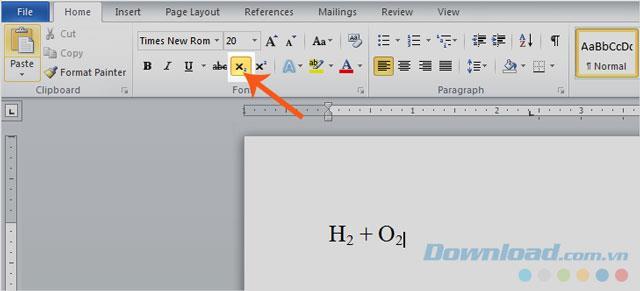
Word propose de nombreux outils pour créer des formules simples. Pour insérer une formule facilement :
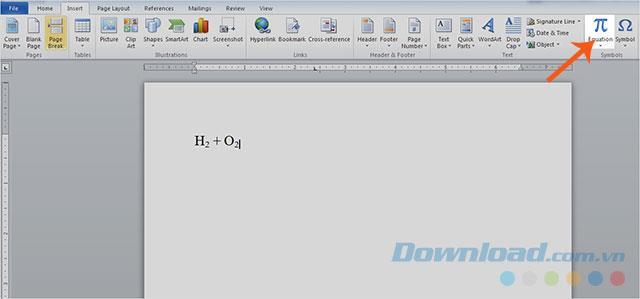
MathType est un outil professionnel permettant d'écrire des formules et des équations mathématiques ou chimiques. Son avantage réside dans sa capacité à prendre en charge un large éventail de formules. Cependant, il n'est pas entièrement gratuit.
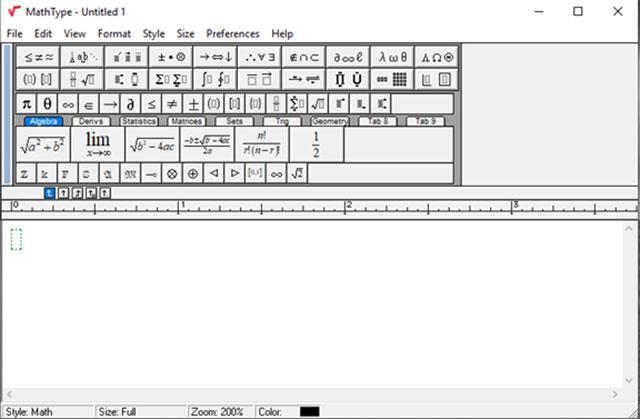
Pour ceux qui travaillent fréquemment avec des formules chimiques, Chem4Word est un logiciel utile qui s'intègre dans Word. Téléchargez et installez-le pour l'utiliser :
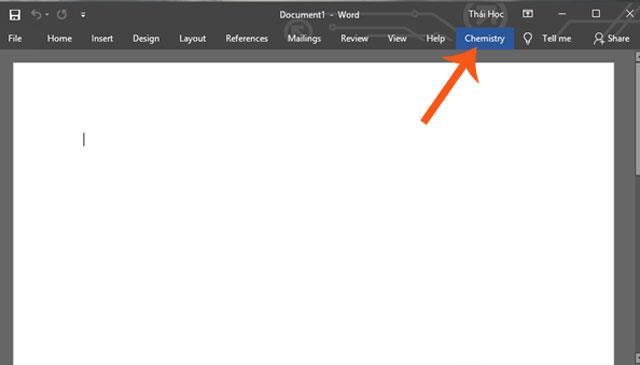
Après installation, l'outil apparaîtra dans la barre de menu de Word sous l'onglet Chimie. Vous pouvez alors sélectionner différents outils pour dessiner vos formules chimiques.
Que vous soyez étudiant ou chercheur, il est crucial de bien maîtriser les outils d'écriture de formules. Voici un tableau des méthodes recommandées :
| Méthode | Facilité d'utilisation | Coût |
|---|---|---|
| Outil Équation dans Word | Élevé | Gratuit |
| MathType | Moyen | Payant |
| Chem4Word | Élevé | Gratuit |
Ce guide détaillé est conçu pour vous aider à manœuvrer dans l'écriture de formules chimiques sur Microsoft Word. J'espère que cela facilitera votre expérience et améliorera votre productivité !
Dans cet article, nous vous expliquerons comment récupérer l'accès à votre disque dur en cas de panne. Suivez-nous !
À première vue, les AirPods ressemblent à n'importe quel autre écouteur sans fil. Mais tout a changé avec la découverte de quelques fonctionnalités peu connues.
Apple a présenté iOS 26 – une mise à jour majeure avec un tout nouveau design en verre dépoli, des expériences plus intelligentes et des améliorations des applications familières.
Craving for snacks but afraid of gaining weight? Dont worry, lets explore together many types of weight loss snacks that are high in fiber, low in calories without making you try to starve yourself.
Rest and recovery are not the same thing. Do you really need rest days when you schedule a workout? Lets find out!
Les étudiants ont besoin d'un ordinateur portable spécifique pour leurs études. Il doit être non seulement suffisamment puissant pour être performant dans la filière choisie, mais aussi suffisamment compact et léger pour être transporté toute la journée.
L'ajout d'une imprimante à Windows 10 est simple, bien que le processus pour les appareils filaires soit différent de celui pour les appareils sans fil.
Comme vous le savez, la RAM est un composant matériel essentiel d'un ordinateur. Elle sert de mémoire pour le traitement des données et détermine la vitesse d'un ordinateur portable ou de bureau. Dans l'article ci-dessous, WebTech360 vous présente quelques méthodes pour détecter les erreurs de RAM à l'aide d'un logiciel sous Windows.
Refrigerators are familiar appliances in families. Refrigerators usually have 2 compartments, the cool compartment is spacious and has a light that automatically turns on every time the user opens it, while the freezer compartment is narrow and has no light.
Wi-Fi networks are affected by many factors beyond routers, bandwidth, and interference, but there are some smart ways to boost your network.
Si vous souhaitez revenir à la version stable d'iOS 16 sur votre téléphone, voici le guide de base pour désinstaller iOS 17 et rétrograder d'iOS 17 à 16.
Le yaourt est un aliment merveilleux. Est-il bon de manger du yaourt tous les jours ? Si vous mangez du yaourt tous les jours, comment votre corps va-t-il changer ? Découvrons-le ensemble !
Cet article présente les types de riz les plus nutritifs et comment maximiser les bienfaits pour la santé du riz que vous choisissez.
Établir un horaire de sommeil et une routine de coucher, changer votre réveil et ajuster votre alimentation sont quelques-unes des mesures qui peuvent vous aider à mieux dormir et à vous réveiller à l’heure le matin.
Get Bathroom Tower Defense Roblox game codes and redeem them for exciting rewards. They will help you upgrade or unlock towers with higher damage.














Julien -
J'ai adoré la clarté de cet article. Est-ce que cela fonctionne de la même manière sur Mac? Je suis un utilisateur Mac
Quang vn -
J'ai tendance à avoir des problèmes avec les exposants, mais les astuces données ici semblent prometteuses
Héloïse -
Est-ce que vous avez des ressources pour les chimistes débutants ? Je cherche des recommandations à suivre après cet article
Duy Sinh 6789 -
Ça m'a permis de gagner beaucoup de temps sur mes devoirs de chimie. Merci, l'auteur
Luc -
Il aurait été intéressant d'inclure des illustrations pour clarifier certaines étapes. Cela pourrait aider les visuels à suivre facilement
Lucie -
Génial, mais je me demande si on peut utiliser des symboles personnalisés? J'aimerais créer mes propres éléments chimiques fictifs.
Claire B. -
Merci, ça m’a sauvé ! J’avais un projet urgent à rendre qui nécessite des formules chimiques
Huyền Lizzie -
Pour écrire des formules chimiques, on peut aussi utiliser LaTeX, mais ces conseils pour Word sont super pratiques, surtout pour ceux qui ne sont pas familiers avec LaTeX.
Mimi la chimiste -
Sympa, l'article ! J'ai oublié de mentionner que vous pouvez également utiliser des modèles pour les formules dans Word. Cela aide vraiment à gagner du temps
Chloé -
Cela va vraiment m'aider pour mon projet de classe. Merci
Emilie -
Bon article, mais j'aurais aimé qu'il y ait des conseils supplémentaires pour la mise en page des formules dans un document. Cela peut être un casse-tête
Henri -
C'est parfait pour mes études en chimie. J'apprécie le temps que vous avez pris pour l'écrire
Nina -
Merci pour les conseils. Ça m'a déjà sauvé pour ma présentation de chimie. Bravo
Margot -
J'adore la chimie, mais les formules m'agaçaient. Cet article m'a ouvert les yeux, un grand merci à l'auteur !
Céline -
Quand j'ai vu cet article, j'ai sauté de joie. J'étais perplexe face à ces formules et maintenant je me sens prête à les maîtriser
Audrey -
Y-a-t-il un moyen d'importer des formules d'un autre logiciel vers Word sans perdre leur mise en forme
Paul -
J'ai été agréablement surpris par la simplicité des instructions. Parfois, il suffit juste d'un petit coup de pouce pour passer à l'étape suivante
François -
Peut-on utiliser ce tuto pour écrire des équations complexes ?
Mélanie -
Enfin un article qui démystifie la rédaction de formules chimiques. Je suis tellement reconnaissante que vous ayez partagé cela.
Hương Đà Nẵng -
Super bien expliqué! Je vais essayer de suivre ces étapes dès que possible. Est-ce que quelqu'un a déjà utilisé cette méthode pour des présentations PowerPoint?
Géraldine -
J'ai partagé cet article sur mes réseaux sociaux, je suis sûre que d'autres personnes en auront besoin. Merci encore
Leo -
Je viens de terminer un devoir avec ces astuces. C'est beaucoup plus facile maintenant, merci
Phúc IT -
J'ai essayé plusieurs fois de formater des formules chimiques, mais souvent ça se termine en cauchemar. C'est cool de voir enfin un guide clair
Elise -
Pour ceux qui cherchent d'autres logiciels, j’ai également essayé ChemDraw, mais Word est tellement plus accessible
Arthur -
J'ai souvent la flemme d'apprendre ces trucs, mais là, ça semble assez simple. Merci pour la motivation
Guillaume -
Connaissant mes compétences en informatique, je m’y mettrai ça très bientôt. J'espère que ça ne va pas être trop compliqué !
Sophie -
C'est fou comme écrire une simple formule peut être compliqué. Ces conseils vont vraiment m'aider.
Victor -
C'est vraiment super, je viens d'apprendre quelques nouvelles astuces grâce à cet article. N'hésitez pas à partager d'autres ressources utiles
Gaspard -
Merci pour ces instructions, je vais les suivre à la lettre. Cela me sauvera beaucoup de temps pour mes prochaines rédactions !
Antoine -
Des explications comme celles-ci améliorent indéniablement l'apprentissage. Est-ce que vous prévoyez d'écrire d'autres articles similaires
Mèo con -
J'ai toujours eu du mal avec les équations chimiques, mais grâce à ces instructions, je commence à comprendre
Thùy Linh -
Merci pour cet article, il est vraiment utile pour ceux qui ont des difficultés à écrire des formules chimiques dans Word
Eric -
Je ne savais pas qu'il était possible de faire tout ça sur Word. J'ai souvent utilisé des logiciels spécialisés, mais je vais essayer cette méthode maintenant.
Valérie -
Des idées pour utiliser des formules chimiques dans des documents de recherche, je pense que c'est une bonne méthode !
Linh mèo -
Excellent guide, je souhaite juste que ce soit intégré directement dans Word pour que ce soit encore plus facile
Diane -
Franchement, je trouve ces instructions très précises et faciles à suivre. Je vais partager cet article dans mon groupe de chimie !